
Si está pensando en comprar un disco duro nuevo porque se está quedando sin capacidad, puede liberar rápidamente una gran cantidad de espacio descargando archivos grandes a la nube.
El almacenamiento en disco en la nube es barato, realmente barato y solo se volverá más barato. Actualmente, los tres principales proveedores de espacio en la nube, Dropbox , Google Drive y Microsoft OneDrive todos proporcionan un terabyte de espacio de almacenamiento por aproximadamente $ 10 por mes.
Dicho esto, no importa cuánto almacenamiento en la nube tenga, es probable que pueda colocar muchas cosas en él. El hecho es que Google y Microsoft regalan 15 GB gratis, lo que significa que si su disco duro local se está agotando, puede comprar fácilmente un respiro moviendo algunas cosas a la nube.
Nota: Es importante tener en cuenta que si coloca sus archivos en la nube y no se guardan en ningún otro lugar, no se considera una copia de seguridad y, si ese proveedor de alojamiento en la nube tiene un problema, es posible que pierda los archivos. Es mejor cargar archivos importantes en dos lugares o mantener una copia local en un disco duro de respaldo.
Para sincronizar o ... No, no sincronicemos
Por lo general, cuando utiliza un servicio en la nube, puede instalar un cliente de escritorio, que creará un grupo de carpetas locales que se sincronizarán cada vez que agregue, cambie o elimine un archivo. Esto es asombroso porque significa que dondequiera que vaya, sus archivos en la nube siempre están actualizados. Sin embargo, es posible que no siempre desee que todos los archivos de la nube también estén en su computadora, o que no desee un archivo en su computadora, sino en la nube.
RELACIONADO: Cómo ahorrar espacio en disco descargando archivos locales a la nube
El objetivo de este artículo es mostrarle cómo almacenar archivos de forma remota subiéndolos a una carpeta en su servicio en la nube y luego desincronizándolos para que no estén más en su computadora. Vamos a discutir cómo hacer esto con cada uno de los tres servicios en la nube mencionados anteriormente: Dropbox, Google Drive y Microsoft OneDrive.
Es importante recordar que, incluso si elimina una carpeta o dos de su almacenamiento local en favor de una solución basada en la nube, todavía puede acceder e incluso compartir esos recursos . Solo tendrá que acceder a ellos a través de su navegador preferido.
Dropbox
En Dropbox, lo primero que queremos hacer es crear una carpeta en nuestra carpeta de Dropbox local. Hagamos algo obvio como Big Files.
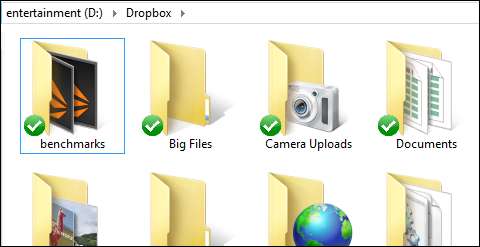
A continuación, mueva (no copie) el archivo o los archivos que desea reubicar a esa carpeta. Aquí es donde entra en juego la paciencia. La carga de archivos grandes, o incluso muchos archivos, puede llevar bastante tiempo. Si tiene una conexión de cable básica, su velocidad de carga será una sombra de su velocidad de descarga, por lo que incluso cargar unos pocos gigabytes de datos podría demorar algunas horas, o incluso días si está cargando decenas o cientos de gigabytes.
Aparte de las advertencias, una vez que se cargan los archivos, es hora de desactivar la sincronización de esa carpeta. Haga clic derecho en el icono de Dropbox en la bandeja de notificaciones y haga clic en "Preferencias ..." para abrir las Preferencias de Dropbox.
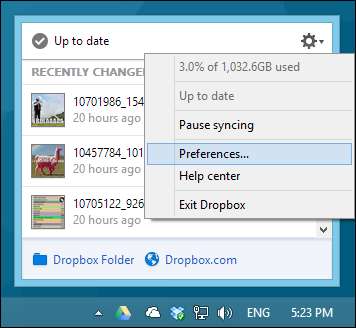
En las preferencias de Dropbox, haz clic en la pestaña "Cuenta" y luego haz clic en "Sincronización selectiva ...". En la pantalla de Sincronización selectiva, desmarque la casilla junto a la carpeta o carpetas que desea desincronizar.
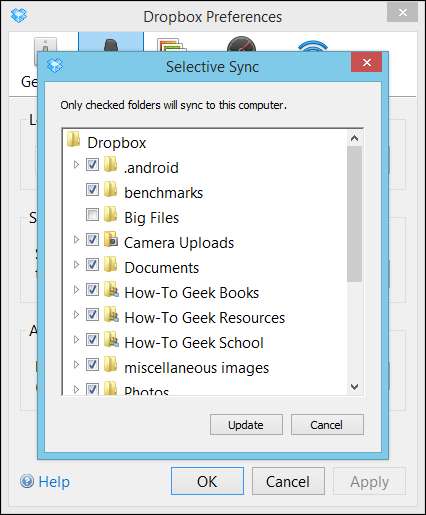
Dropbox te advertirá que una vez que actualices tu configuración de sincronización selectiva, la carpeta se eliminará de tu computadora, pero seguirá estando disponible en línea y en otros dispositivos. Tenga en cuenta que cuando utilice otros dispositivos con Dropbox instalado, actualice la configuración de sincronización selectiva porque, de lo contrario, se descargará la carpeta Big Files.
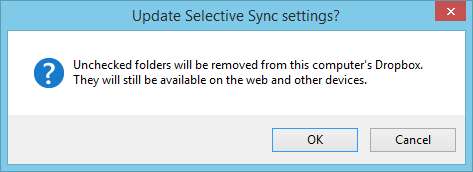
Una vez que se actualicen sus preferencias de sincronización, la carpeta local se eliminará y se recuperará ese espacio en su disco duro.
Google Drive
El procedimiento en Drive es similar al de Dropbox, primero cree su nuevo destino en su carpeta local de Drive.
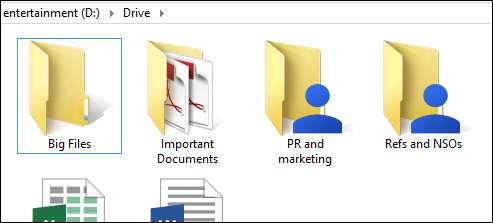
A continuación, haga clic con el botón derecho en el icono de Drive en la bandeja de notificaciones y luego haga clic en "Preferencias ..." para abrir las preferencias de Google Drive.
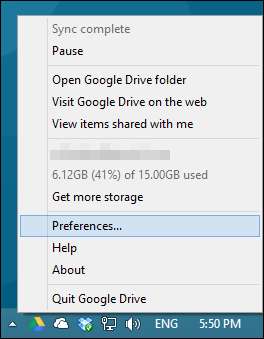
La ventana de preferencias se abrirá automáticamente en la pestaña "Opciones de sincronización". Asegúrese de que la opción “Sincronizar solo algunas carpetas con esta computadora” esté marcada y luego desmarque la carpeta o carpetas que desea desincronizar.
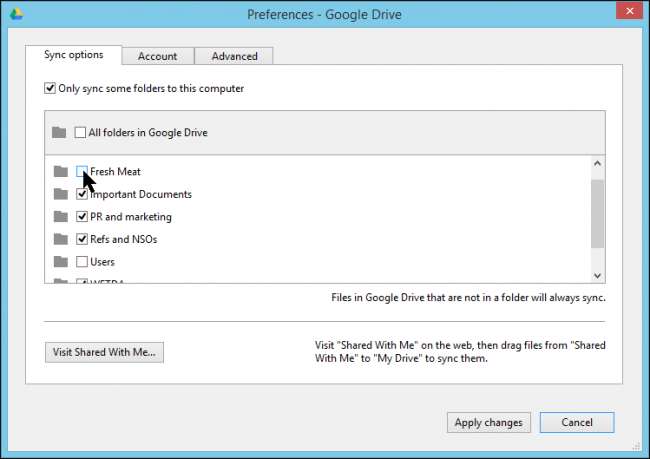
Haga clic en "Aplicar cambios" y se le mostrará un cuadro de confirmación que le advierte que su carpeta se eliminará del almacenamiento local, pero se mantendrá en Google Drive.
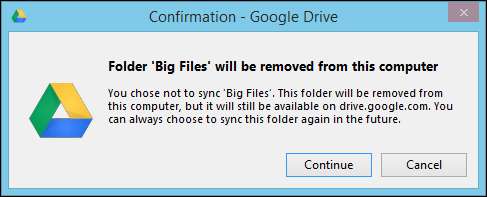
Y eso es todo, su carpeta y su contenido que ocupa espacio se almacenarán de forma segura en la nube.
Microsoft OneDrive
Finalmente, está OneDrive, que viene integrado en Windows 8.1 (pero no en Windows 8). Veamos los métodos que desea utilizar para Windows 8.1 y luego para el cliente de escritorio OneDrive en Windows 7, que será el mismo proceso en Windows 8.
OneDrive en Windows 8.1
En Windows 8.1, puede encontrar la carpeta OneDrive en el Explorador de archivos. Como dijimos, está incorporado al sistema, por lo que no necesita un cliente por separado. Al igual que con todos nuestros otros servicios en la nube, creamos una carpeta de archivos grandes y trasladamos nuestros archivos solo en la nube a ella.
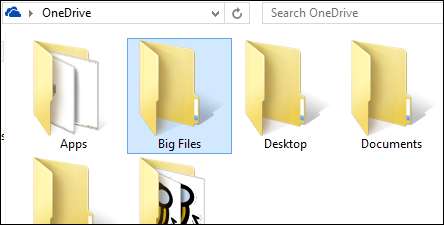
OneDrive en Windows 8.1 tiene una función que normalmente no verá en otros servicios en la nube. Con OneDrive, puede hacer que los archivos estén disponibles "solo en línea", lo que significa que aún puede verlos localmente (incluso puede acceder a ellos, pero primero tendrá que descargarlos).
Para hacer que su carpeta Big Files esté solo en línea, haga clic con el botón derecho y seleccione "Hacer disponible solo en línea" en el menú contextual.
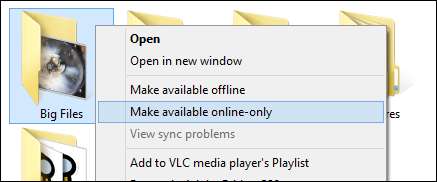
Siempre que la carpeta esté solo en línea, cualquier archivo que mueva a ella se cargará y eliminará físicamente de su disco duro. También puede hacer esto con archivos individuales o un grupo de archivos. Simplemente seleccione los archivos dentro de la carpeta OneDrive, haga clic con el botón derecho y haga que estén disponibles solo en línea.
El proceso para usar la aplicación OneDrive Windows Store es sencillo. Mantenga presionada (o haga clic con el botón derecho) en la carpeta o carpetas para seleccionarla.
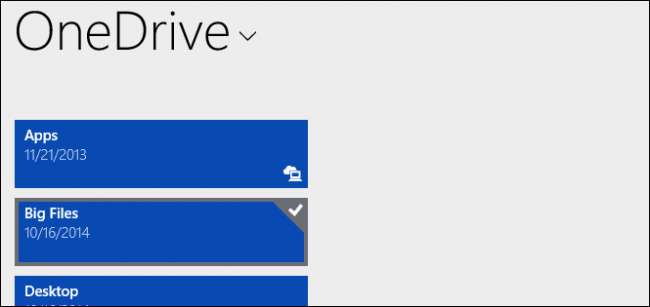
En la barra de opciones resultante a lo largo del borde inferior de la pantalla, elija la opción "Hacer solo en línea".

Recuerde, todas estas funciones ya están integradas en Windows 8.1 y el próximo Windows 10, por lo que no necesita instalar ni configurar nada. Sin embargo, si usa Windows 7 o Windows 8, deberá instalar el cliente de escritorio OneDrive tal como lo haría con Dropbox o Drive.
OneDrive en Windows 7 o Windows 8
Si usa Windows 7 o todavía está aguantando Windows 8, entonces deberá descargar e instalar el cliente de escritorio de OneDrive por separado , que integrará el servicio en su computadora.
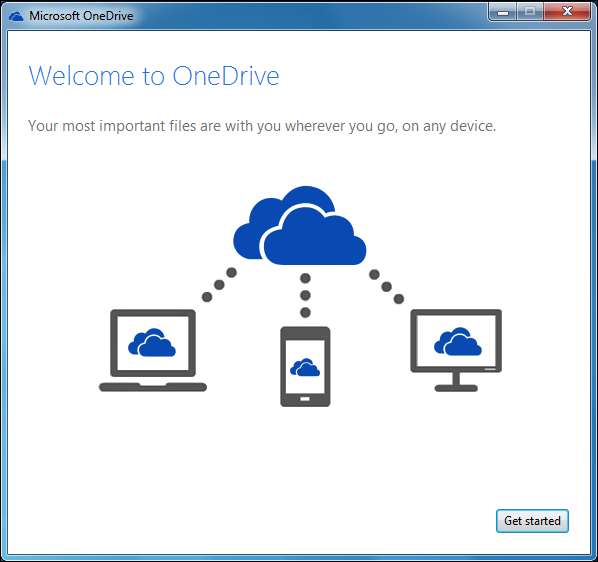
Deberá iniciar sesión con su cuenta de Microsoft para acceder a sus carpetas y archivos.

Si ya ha configurado la carpeta Big Files en otro lugar, puede elegir qué carpetas sincronizar. De lo contrario, seleccione "Todos los archivos y carpetas en mi OneDrive".
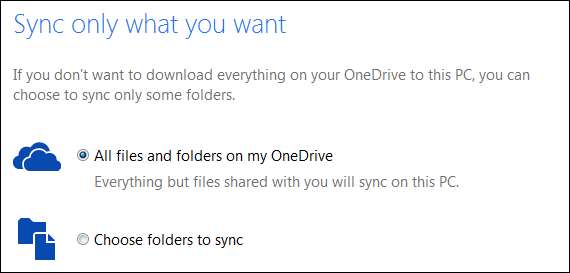
Una vez instalado, siga el mismo procedimiento que con los otros servicios. Cree su carpeta Big Files en su carpeta OneDrive y mueva sus archivos solo en la nube allí.
A continuación, haga clic con el botón derecho en el icono de OneDrive en la bandeja de notificaciones y seleccione "Configuración" de las opciones resultantes.
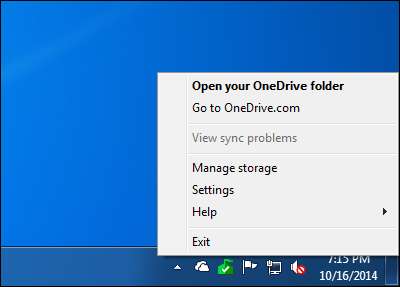
Con la configuración de OneDrive abierta, haga clic en la pestaña "Elegir carpetas" y luego haga clic en el botón "Elegir carpetas".
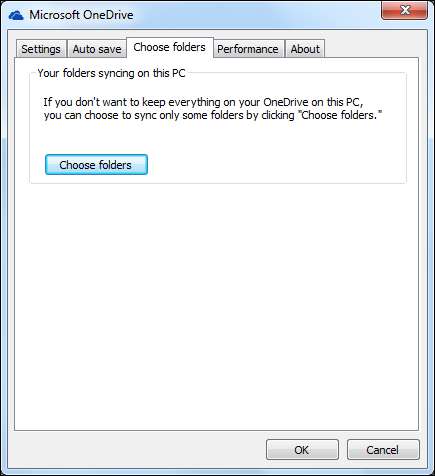
En la siguiente pantalla, haga clic en "Elegir carpetas para sincronizar" y desmarque la carpeta o carpetas que desea desincronizar, luego haga clic en "Aceptar". Al igual que con Google Drive y Dropbox, su carpeta se mantendrá segura en la nube pero se eliminará de su almacenamiento local.
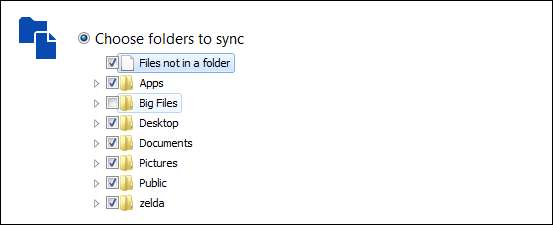
Ya casi terminamos, tomemos un momento para ver cómo puede cargar archivos al servicio en la nube que eligió usando sus sitios web. Esto será útil para esos momentos en los que desea cargar algo en su carpeta solo en línea, pero no quiere jugar con la configuración de sincronización para acceder a ella localmente.
Los sitios web
Así que aquí está el escenario: ha descargado con éxito sus archivos grandes a la nube y la carpeta local se ha eliminado. Más tarde, descubre otro archivo que le gustaría poner en esa carpeta, pero ya no está disponible.
Podría pasar por todo ese lío y volver a sincronizar su carpeta solo en línea, colocar el archivo en ella para que se cargue en la nube y luego desincronizar la carpeta nuevamente, pero eso no es muy conveniente, ¿verdad?
La mejor manera, siempre que sean solo uno o dos archivos, es simplemente usar el sitio web del servicio en la nube para cargar los archivos.
En el sitio web de Dropbox, puede arrastrar el archivo a la carpeta o hacer clic en el botón "Cargar".
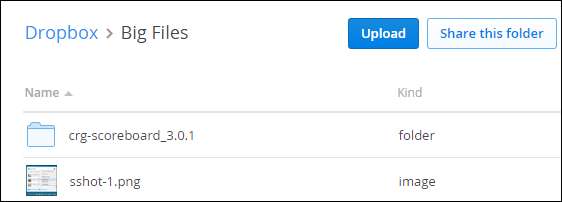
Con Google Drive, también puede arrastrar archivos a la ventana de la carpeta, o puede hacer clic en el botón rojo con la flecha blanca, junto al botón Crear.
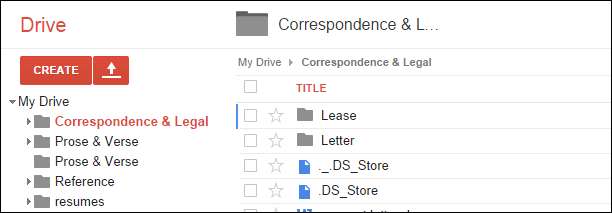
Finalmente, OneDrive también permitirá las funciones de arrastrar y soltar y, de manera similar, hay un conveniente botón "Cargar" para que haga clic.
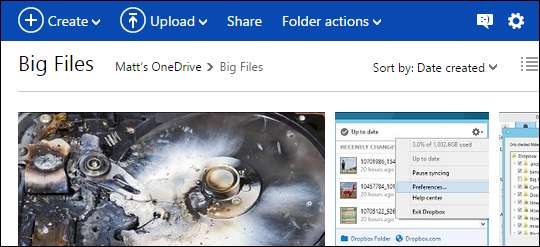
Tenga en cuenta que siempre puede usar los sitios web para realizar sus cargas de archivos solo en línea, sin embargo, debe mantener abiertas las ventanas del navegador. Cerrar su navegador o apagar su computadora podría interrumpir su operación, y tendría que continuar donde lo dejó más tarde. El método preferido es utilizar el cliente de escritorio para su servicio y desincronizarlo, como describimos.
Independientemente del servicio en la nube que utilice principalmente, debería poder realizar este mismo tipo de operación de ahorro de espacio. Tómese un momento para verificar la configuración de su cliente y ver cómo se sincronizan las cosas.
¿Ya usas la nube para ahorrar espacio local? ¿Te ha ayudado este artículo? ¡Nos encantaría conocer tu opinión en nuestro foro de debate!







